Dal giorno in cui è arrivato al generalepubblico, Windows 10 ha spostato le impostazioni dal Pannello di controllo all'app Impostazioni. Sono stati lenti i problemi occasionali, la caduta accidentale di funzioni che dovevano essere aggiunte successivamente e la duplicazione delle impostazioni tra le due app. Con Windows 10 1803, le opzioni audio sono state spostate nell'app Impostazioni e ora puoi impostare un dispositivo audio per un'app. Puoi accedere al pannello suoni nell'app Impostazioni facendo clic con il pulsante destro del mouse sull'icona del suono nella barra delle applicazioni. Questo pannello non ha le stesse impostazioni dei dispositivi di riproduzione e registrazione del Pannello di controllo, il che è stato utile.
La buona notizia è che puoi ancora accedere aimpostazioni dei dispositivi di riproduzione e registrazione in Windows 10 1803. In realtà ci sono due modi per farlo; uno vive nella barra delle applicazioni come è sempre stato fatto e l'altro è ovviamente tramite il pannello di controllo.
Area di notifica
Nelle versioni precedenti di Windows 10, se lo faifacendo clic con il tasto destro sull'icona del suono, entrambi i dispositivi di riproduzione e registrazione sono stati elencati nel menu contestuale. Queste opzioni non esistono più, ma è ancora possibile aprire i dispositivi di riproduzione e registrazione da questo stesso menu. Tutto quello che devi fare è fare clic su Suoni.

Si apre alla scheda Suoni. È possibile passare alla scheda Registrazione o Riproduzione.
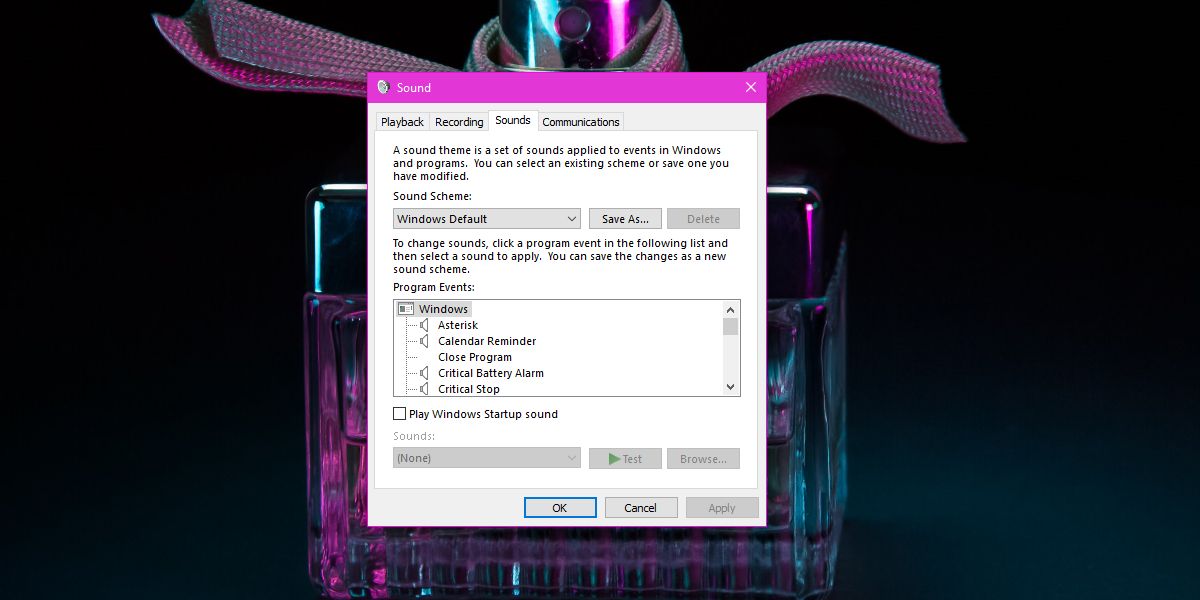
Pannello di controllo
È possibile accedere all'impostazione anche daPannello di controllo sebbene Windows 10 non semplifichi più l'accesso al Pannello di controllo. Detto questo, il modo più semplice per aprire la finestra dei dispositivi di registrazione e riproduzione è tramite Esplora file. In Esplora file, immettere quanto segue nella barra degli indirizzi.
Control PanelHardware and Sound
Questo aprirà il pannello di controllo in cui devi fare clic su "Suono".
Questo pannello delle impostazioni mostra i dispositivi che lo sonodisconnesso o che sono stati disabilitati. È un'impostazione cruciale, quindi non può essere reso inaccessibile per un po ', e non senza alternativa. Il pannello Audio nell'app Impostazioni è più semplice e si occupa solo dei dispositivi connessi e abilitati.
Per ora, l'unica cosa che è andata persa è amodo più diretto per aprire queste impostazioni. C'è un solo clic in più coinvolto ora, quindi non è un grosso problema. Il vero problema è che il menu fa sembrare che l'opzione sia sparita. Inoltre, non fa un buon lavoro nel differenziare tra Impostazioni audio e Suoni. Questo è qualcosa che Microsoft sembra fare spesso ed è più o meno un'altra svista da parte dell'azienda.





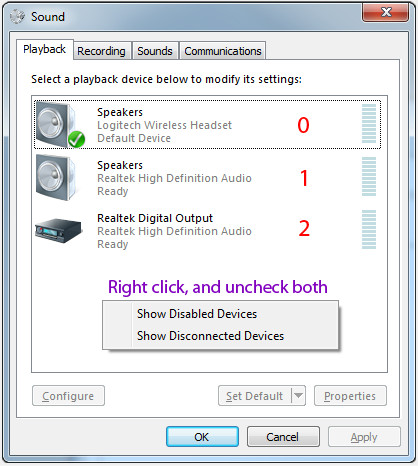






Commenti